Trong bài viết trước thì mình đã chia sẻ với các bạn 5 thủ thuật để sử dụng Windows 10 hiệu quả rồi.
Và để tiếp nối cho chủ đề hôm trước thì trong bài viết này mình sẽ tiếp tục mang đến thêm cho các bạn những thủ thuật hay và cần thiết nhất khi sử dụng hệ điều hành Windows 10.
Bài viết trước:
Hướng dẫn sử dụng Windows 10 hiệu quả #1
Update thêm 5 thủ thuật cực hay khi sử dụng hệ điều hành Windows 10, giờ thì vào vấn đề chính ngay thôi nào:
Mục Lục Nội Dung
#1. Tắt tự động cập nhật Driver trên Windows 10
Mình khuyến khích các bạn nên làm việc này, không hiểu sao mà rất nhiều người từng than vãn rằng lúc đầu cài đặt thì sử dụng rất mượt và không có lỗi gì cả …
Nhưng vài hôm sau khi rất nhiều lỗi phát sinh, nào là không bắt được WiFi, nào là mất tiếng, nào là âm thanh quá bé…
Và cuối cùng thì nguyên nhân cũng đã được tìm ra, vâng! nguyên nhân không đâu xa, chính là do máy tính của bạn đã tự động cập nhật trình điều khiển (Driver).
Đúng là bác sĩ MS đã chữa “lợn lành chữa thành lợn què” mà, chính vì thế mà mình khuyên bạn nên tắt tính năng này đi.
Trong trường hợp muốn nâng cấp lên driver mới thì hãy tự cài đặt thủ công (Driver win 10 ở đây).
Tắt Auto Update Driver trên Windows 10
MỚI UPDATE: Trong các phiên bản mới của Windows 10 về sau này thì bạn không nên tắt tính năng này nhé. Còn nếu như bạn thấy hệ điều hành mà bạn đang sử dụng rất ổn định rồi thì có thể tắt, OK !
Thực hiện:
Nhấn chuột phải vào This PC => chọn Properties => chọn System Protection => chọn tab Hardware => chọn Device Installation Settings
- Tích vào dòng
No, Let me choose what to do - Tích tiếp vào dòng
Never install driver software from windows update. - Nhấn vào
Save Changesđể lưu lại.
#2. Tắt Windows Update trên Windows 10
Cũng giống như việc tự động cập nhật Driver, việc Windows tự động update rất dễ gây lỗi, chính vì thế mà chúng ta nên tắt tính năng này đi.
Việc tắt Auto Update trên Windows 10 hơi khác sơ với các phiên bản Windows trước đó, mình nghĩ là do Micosoft cố tính làm như vậy.
- Có thể bạn đang tìm: Có nên tắt tính năng Update Windows 10 không? Thảo luận ngay…
MỚI UPDATE: Trong các phiên bản mới của Windows 10 hiện nay thì việc update rất quan trọng và nó fix được rất nhiều lỗi nên mình khuyến khích các bạn nên sử dụng tính năng Windows Update nhé.
Cách thực hiện:
+ Bước 1: Bạn có thể sử dụng tổ hợp phím Windows + S để mở cửa sổ tìm kiếm hoặc nhấn vào biểu tượng nút tìm kiếm => và gõ vào cụm từ Windows Update => chọn Windows Update Settings như hình bên dưới
+ Bước 2: Một cửa sổ hiện ra bạn chọn Advanced Options.
+ Bước 3: Bạn thiết lập như sau:
- Tại phần
Choose how updates are installedthì bạn hãy chọn làNotify to schedule restart. - Tiếp theo bỏ chọn ở 2 dòng mà mình đã khoanh đỏ.
- Nhấn vào
Choose how updates are deliveredđể tắt tính năng update mạng ngang hàng (P2P).
Tính năng này rất giống với tính năng tải file của uTorrent, để tìm hiểu về cách download mạng ngang hàng thì bạn hãy xem bài viết này.
Tiếp theo thì bạn hãy chọn Off chức năng này nhé.
OK! như vậy là bạn đã tắt thành công Windows Update rồi đó.
#3. Xem Windows 10 đang sử dụng UEFI hay Legacy
Vấn đề này mình đã hướng dẫn rất chi tiết cho các bạn trong bài viết Máy tính của bạn đang sử dụng chuẩn UEFI hay Lagacy? rồi.
Trên Windows 10 bạn cũng kiểm tra tương tự như trong bài viết đó là được.
#4. Cài đặt .Net FrameWork cho Windows 10
Bạn có thể vào đây để tải bản .Net FrameWork All-In-One (đầy đủ các phiên bản) và sau đó lựa chọn phiên bản mà bạn muốn cài vào máy tính.
Nhưng nhược điểm là khá nặng (hơn 300MB) nên nếu như bạn đã có sẵn bộ cài Windows 10 trong máy tính rồi thì có thể làm theo cách sau sẽ nhanh hơn.
+ Bước 1: Burn bộ cài Windows 10 vào ổ đĩa ảo (xem cách burn file iso ra ổ ảo).
+ Bước 2: Tải Tool này về sau đó sử dụng WinRAR để giải nén ra (Pass giải nén là: blogchiasekienthuc.com)
=> Sau đó chạy file Microsoft .NET Framework 3.5 Offline Installer.exe dưới quyền quản trị (Run as adminstrator).
Bây giờ bạn hãy vào This PC (Computer) xem ổ đĩa ảo của bản có ký tự là gì.
Ví dụ như trong hình thì ổ đĩa ảo của mình có ký hiệu là H. Đường dẫn đúng sẽ là Ký-hiệu-ổ-đĩa-ảo\sources\ses
+ Bước 3: Nhấn Start Installation và đợi cho Tools tự động cài Net FrameWork lên máy tính bạn là xong.
#5. Cách update Windows 10 Offline
Ở trên thì mình đã khuyên các bạn tắt auto update đi rồi, vậy để update được Windows 10 thì mình sẽ bày cho bạn một cách cực kỳ nhanh chóng như sau.
+ Bước 1: Tải phần mềm WHDownloader tại đây.
+ Bước 2: Giải nén ra và chạy file thực thi dưới quyền quản trị (nhấn chuột phải vào file và chọn Run as adminstrator).
Tại giao diện đầu tiên của chương trình bạn hãy nhấn vào dấu mũi tên như hình bên dưới để load chương trình.
+ Bước 3: Chọn phiên bản Windows mà máy tính của bạn đang sử dụng.
Một List các gói update được liệt kê ra, bạn có thể update được dễ dàng rồi. Quá đơn giản đúng không nào 😀
Có thể bạn đang tìm:
Hướng dẫn nâng cấp lên Windows 10 bản mới nhất, Update Win !
Hiện tại mình đã mở cửa Blog Chia Sẻ Kiến Thức Store ! – bán phần mềm trả phí với mức giá siêu rẻ – chỉ từ 180.000đ (bản quyền vĩnh viễn Windows 10/11, Office 365, 2021, 2016… và nhiều phần mềm bản quyền khác). Bảo hành full thời gian sử dụng nhé !
#6. Lời kết
OK, như vậy là mình đã chia sẻ thêm cho các bạn 5 thủ thuật cực hay và cần thiết trên Windows 10 rồi nhé.
Hi vọng sau bài viết này thì bạn có thể hiểu thêm nhiều hơn về Windows 10 và quan trọng là có được những kiến thức cần thiết để làm chủ được hệ điều hành này một cách dễ dàng.
Hi vọng bài viết sẽ hữu ích với bạn, chúc các bạn thành công!
Nếu như bạn biết thủ thuật nào hay thì hãy gửi cho mình vào địa chỉ [email protected] nhé, mình sẽ update để cho mọi người cùng sử dụng. Thanks!
=> Học cách sử dụng Windows 10 toàn tập tại đây !
Kiên Nguyễn – Blogchiasekienthuc.com
 Blog Chia Sẻ Kiến Thức Máy tính – Công nghệ & Cuộc sống
Blog Chia Sẻ Kiến Thức Máy tính – Công nghệ & Cuộc sống
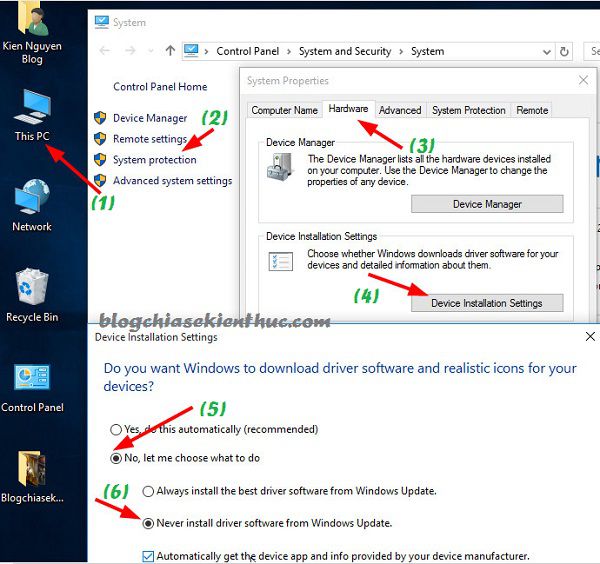
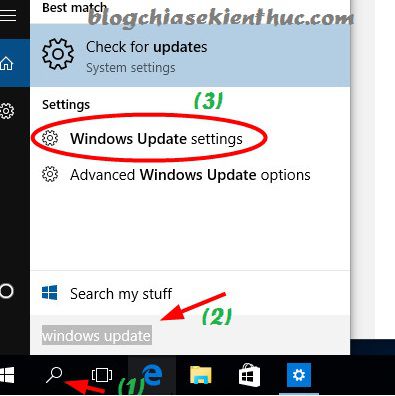
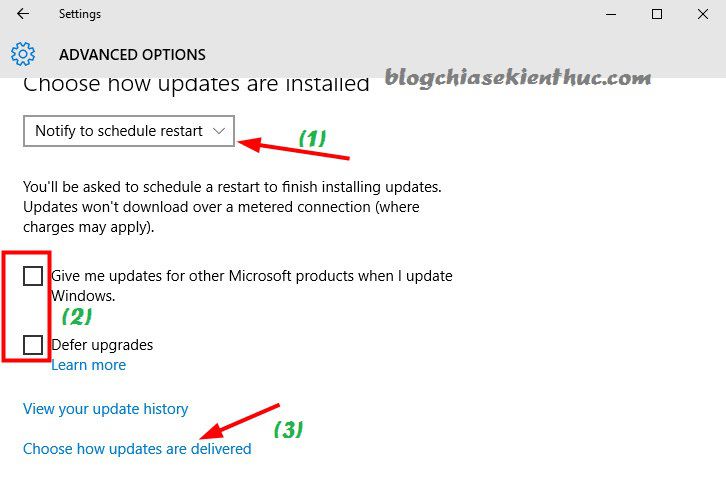
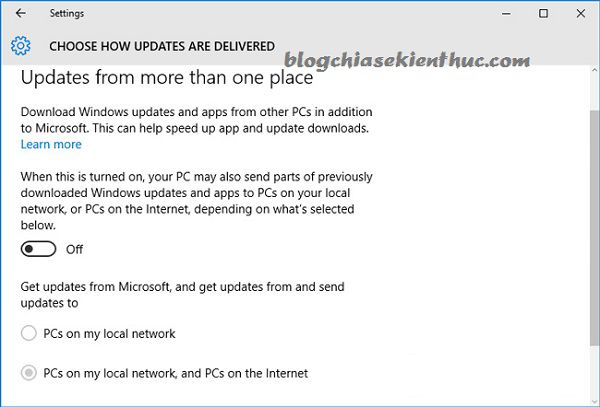
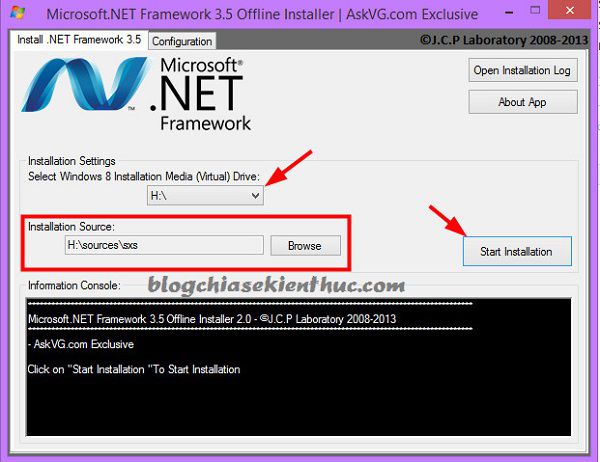
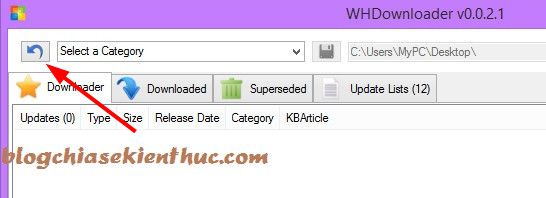
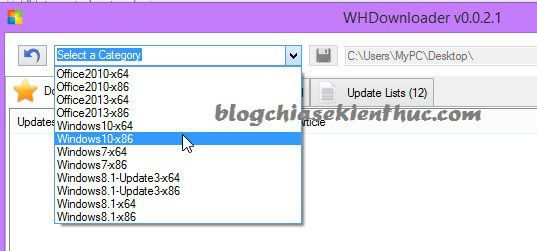
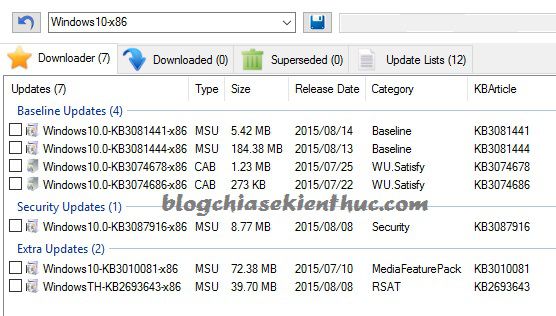








Admin tư vấn cho mình 1 vấn đề với nhé.
Mình đang dùng Dell 5520, mỗi lần cho máy sleep hay ngủ đông khi mở máy lên khoảng 2 tới 3 giây là bị treo cứng ngắc, không làm gì được nữa.
Ad chỉ cho mình cách khắc phục với nhé,
Thank Ad nhiều.
CÁi này thì do nhiều nguyên nhân lắm. Và phần mềm lo do cấu hình máy tính.
Tốt nhất trước khi thực hiện Sleep máy tính thì bạn bên tắt bớt các phần mềm đi, chỉ để lại những cái thực sự cần thiết để làm việc tiếp thôi nhé.
P/s: Nó chỉ bị treo một lúc xong là sử dụng được hay là treo đứng máy luôn nhỉ.
Admin cho Nam hỏi Máy tính nam là Dell INSPIRON N4010 mỗi lần Nam xài chừng 1 tiếng nhiệt độ lên 50 có khi 52 đô nhưng nếu xai lâu hơn nó cũng nhiêu đó nhiệt đố có khi nam chạy nguyên ngày cũng chỉ cao nhất là 52 độ.Nam có xài đế tản nhiệt .Như vậy thì nhiệt độ như thế có quá cao không.Nhiều người bảo tại bản chất Dell là nóng.
Nhiệt độ của DEll như thế là bình thướng nhé NAM, không vấn đề gì đâu nhé.
Cám ơn admin nghe admin tư vấn Nam thấy an tâm hơn.
Có cái này sao win 10 nó khởi động cứ xuất hiện màn hình đen chừng 1 phút trên mạng nhiều cách làm Nam làm cũng ko được.Sao đó Nam đành dùng chức năng Hibernate để mỗi khi khởi động cho nhanh nhưng nhiều người bảo xài này mau hư ổ cứng.Admin có thể cho Nam hỏi xài thằng này như thế nào thì hợp lý.
Không hề ảnh hường gì đến ổ cứng nhé, mình vẫn thường xuyên sử dụng tính năng Hibernate thay vì shutdown máy tính.
Đã có bài viết mình phân tích rất chi tiết về vấn đề này rồi bạn có thể tham khảo bài viết này nhé: https://blogchiasekienthuc.com/thu-thuat-may-tinh/nen-tat-may-tinh-nhu-the-nao.html
admin cho em hoi voi . may cua em la may dell. moi mua ve duoc mot ngay , nhung do em cai mat khau kieu j ma may anh ky thuat k go ra duoc . nen phai cai lai win 10 cho em . viec cai lai win nhu vay co anh huong j toi may k anh
em cam on anh nhieu
Không ảnh hưởng gì nhé bạn, hồi mới vọc vạch máy tính, 1 tuần mình cài lại 2 lần là chuyện bình thường 😀
admin cho mình hỏi là nếu như tắt window update thì có sử dụng dc cách 5 ko???
Nếu bạn thấy Windows chạy không ổn định thì có thể nâng cấp thủ công theo cách đó, còn nếu như win đang chạy tốt thì không cần update cũng được nhé bạn.
Thanks ADmin
Khi e thực hiện các bước để tắt tự động Update Driver thì máy của nó e ko có giống như hình trên nó chỉ hiện ra ” NO ( your computer might not work as expected” thôi. Vậy e có nên bấm vào NO và Save CHanges k anh? E cảm ơn anh nhiều
Cứ nhấn NO => Save CHanges nhé bạn. Nó chỉ cảnh báo thôi mà 😀
oke anh 🙂
Làm ơn cho mình hỏi tại sao máy mình lúc ms tải window10 về dùng bt nhưng mình bấm vào j đó khiến mỗi lần chuyển từ trang anyf qua trang khác toàn phải dùng task view là sao, mình muốn nó trở về như cũ
Bạn chụp ảnh lỗi nhé, mình chưa hiểu câu hỏi của bạn.
add vui lòng chỉ em cách kết nối lan để chia sẻ dữ liệu giữa máy win 10 và máy win xp ạ! tks !
Bạn đọc bài viết này chưa? https://blogchiasekienthuc.com/thu-thuat-may-tinh/cach-chia-se-file-qua-mang-lan.html
AD cho em hỏi, em dùng Driver booster thì có hại gì không? em thấy bạn bè khuyên dùng nên dùng chứ không hiểu rõ tác dụng như nào lắm.
thanks!
Cái đó mình nhớ không nhầm là để backup driver thì phải. Dùng cũng đc nhé bạn.
Chia sẻ thêm: Tắt windows update
vào services rồi vào Windows update chọn cái dưới cùng trong bảng chọn con (đọc là prô pe ti) (mình ko nhớ tiếng anh lắm) để vào phần thông tin rồi click stop và chọn disable nhé
Mục đích : tắt triệt để update
Cám ơn bạn đã chia sẻ 😀
xem video cua toi ne 4. Cài đặt .Net FrameWork cho Windows 10
https://youtu.be/aMnCRpvs6UY
Cám ơn anh về bài số 4 của https://blogchiasekienthuc.com/thu-thuat-may-tinh/su-dung-windows-10-hieu-qua.html, em mò mãi các frame work mà ko ra.
Chúc blog của anh ngày càng phát triển hơn nữa
Thank you ☺
OK bạn, mình sẽ cố gắng viết thêm nhiều bài hướng dẫn chất lượng hơn nữa 🙂
Add ơi! Cho mình hỏi, mình sử dụng Dell 3458 khi cài win 10 máy thì ko tải đc các phần mềm học tiếng anh, game..về đc?Làm thế nào đây hả add?
Khi tải nó báo lỗi như thế nào bạn ?
cho e hỏi tại sao máy của e dùng wifi khoảng nửa tiếng là kết nối ko được nữa. reset lại dùng thì được 1 chút xong cũng mất wifi. anh chỉ với
Thế các thiết bị khác khi kết nối đến wifi đó có dùng được không bạn ? Cái này do nhiều nguyên nhân lắm nên phải dùng phương pháp loại trừ, có thể là do máy tính bạn, cũng có thể là do bộ phát wifi có vấn đề.
Cái WHDownloader có vẻ tiện, nhưng hình như nó không hiện Description về mỗi gói update nhỉ? Vậy làm cách nào để mình biết được cái gói đó làm nhiệm vụ gì, chứ trong WHDownloader chỉ có tên mã thôi.
Không xem được đâu bạn, nếu muốn gói đó MS đã fix và cập nhật những gì thì chỉ có cách tìm kiếm google với tên gói update đó thôi.
Chào bạn Kiên Nguyễn, vấn đề của mình hiện tại là chức năng “Night Light” trong windows 10 của mình không hoạt động được, cài win bao nhiêu lần cũng bị vậy. Mình lên youtube thì thấy họ sửa bằng Registry, đúng là sửa được. Nhưng tắt máy xong, bật máy lại thì cũng không thể mở được như thường. Bạn có cách nào không?
Mình cũng không rõ lỗi này nữa, nếu như không được thì bạn có thể sử dụng phần mềm F.Lux, phần mềm này miễn phí và cực kỳ chuyên nghiệp, mình vẫn đang sử dụng phần mềm này.
https://blogchiasekienthuc.com/phan-mem-mien-phi/bao-ve-mat-khi-su-dung-may-tinh.html
anh ơi cho e hỏi 2 câu a:
câu 1: Máy tính của e là Inspiron N5 gì gì ấy, nói chung cũng lâu r ạ. core i3. từ hôm e nhờ bạn e cài win 10 về thì lúc bật nguồn chỉ có đèn leb sáng mà màn hình thì ko lên ạ. E phải để 1 lúc rất lâu, bấm đi bấm lại nó mới lên. bạn e nó bảo đi kiểm tra lại dây cáp màn hình và main , cả nguồn nữa, anh cho e lời khuyên ạ
Câu 2; e xem các bài của a có bài khắc phục lỗi wifi vẫn bắt nhưng mở trình duyệt lại no internet nhưng e ko có thấy trong lap e có các phần hay mục a hướng dẫn. E ko biết nên làm gì ạ
E định đem máy ra tiệm sửa mà e đang cần gấp nên lì chưa mang. a tư vấn giúp e nha
Bạn tạo chiếc usb boot, sau đó thử vào mini windows xem có bị hiện tượng đó không nhé.
Link: https://blogchiasekienthuc.com/thu-thuat-may-tinh/huong-dan-ghost-tao-file-ghost-trong-mini-windows.html
Nếu như vẫn truy cập vào mini win bình thường thì là do bản win bạn đang sử dụng bị lỗi, bạn cài lại hệ điều hành là xong. Trên blog mình có nhiều bài hướng dẫn cài lại win rồi đó. Bạn có thể chọn 1 cách thích hợp tại đây: https://blogchiasekienthuc.com/tag/huong-dan-cai-windows
em đang sử dụng dell vostro 3888, em sử dụng để học online, khi em cắm tai nghe có mic vào mà lại không thể nói được, chỉ nghe được, xin author chỉ em cách khắc phục với ạ
Cái này phải thiết lập trong phần Sound, giờ để mà hướng dẫn thì hơi loằng ngoằng. Bạn có thể nhấn chuột phải vào icon hình cái LOA ở dưới thanh Taskbar để tìm hiểu.
Nhưng một cách nhanh chóng hơn, dễ dàng hơn là bạn ra mua một các chuyển đổi âm thanh, như kiểu card âm thanh đó, rồi cắm trực tiếp vào đó sẽ dễ hơn. Giá thành cũng rẻ thôi, chỉ 30k -40k.